winwin7下載小編給大家分享的Apache Tomcat 8是款由Apache開發的免費且開源的輕量級WEB應用TomCat服務器,可以兼容32位和64位系統,Tomcat是JavaWeb組件架構中一款apache開源的服務器軟件,Tomcat配置優化 Linux環境安裝運行Tomcat8 如果需要登錄系統,,本次為大家帶來了Tomcat8.0安裝版及綠色解壓版兩種類型的下載地址,tomcat7.0的具體選擇,可以選擇解壓版也可以選擇安裝版(下面兩種的安裝都會說明),歡迎有需要使用這款工具的朋友通過下面地址來獲取!
基本簡介
Tomcat 服務器是一個免費的開放源代碼的Web 應用服務器,屬于輕量級應用服務器,在中小型系統和并發訪問用戶不是很多的場合下被普遍使用,是開發和調試JSP 程序的首選。對于一個初學者來說,可以這樣認為,當在一臺機器上配置好Apache 服務器,可利用它響應HTML(標準通用標記語言下的一個應用)頁面的訪問請求。
Apache Tomcat 8安裝方法
一:
下載完成后開始安裝,第一次安裝的用戶建議直接點擊“next”不選擇插件

可以自行設置賬戶名以及密碼

重中之重:設置jdk安裝目錄,每個人的路徑都不一樣,建議根據自己的電腦查找

二:
安裝完成后右擊我的電腦—屬性—高級系統設置—環境變量,
在系統變量中添加以下變量
(1)TOMCAT_HOME,該變量指向解壓文件的路徑,該目錄下有lib、bin等文件夾。添加方法如下:
點擊環境變量下的“新建”,在“變量名”中填寫“TOMCAT_HOME”,在“變量值”中填寫解壓文件的路徑,
D:\Tomcat\apache-tomcat-8.0-windows-x64\apache-tomcat-8.0
(后面沒有分號)然后點擊“確定”,見下圖所示:

(2)CATALINA_HOME,該變量的值與TOMCAT_HOME相同,設置方法同(1),見下圖所示:

(3)在“系統變量”中找到Path變量,雙擊打開Path變量,在“變量值”的最后面添加
%CATALINA_HOME%\bin
(后面沒有分號),見下圖所示:

(4)在“系統變量”中找到CLASSPath變量,雙擊打開CLASSPath變量,在“變量值”的最后面添加
%CATALINA_HOME%\lib\servlet-api.jar
(后面沒有分號),見下圖所示:

三:
單擊“開始”—“運行”,鍵入"cmd",在控制臺輸入service install Tomcat8,見下圖所示:

出現以上黑窗體便表示安裝成功!
使用方法
安裝版有3種啟動服務的方法:
一是打開bin目錄下的Tomcat7w.exe;
二是計算機——>管理——>服務(管理tomcat的服務);
三是通過任務欄上的tomcat啟動圖標管理tomcat的啟動和暫停(當然Myeclipse那種另外講)。解壓版只有通過bin下的startup.bat或者doc命令。這可以算是安裝版的好處吧。
然后進入控制面板—系統和安全—管理工具—服務,找到Apache Tomcat Tomcat9服務項,右擊該項,點“啟動”,啟動該服務,,見下圖所示:

打開瀏覽器,地址欄輸入http://localhost:8080或 http://127.0.0.1:8080
如果出現tomcat示例主頁,則表示服務器安裝成功,如下圖:

Tomcat 8.0 綠色解壓版安裝教程
1、首先是解壓版的安裝。很簡單,直接解壓到要安裝的位置就OK了,見下圖所示:
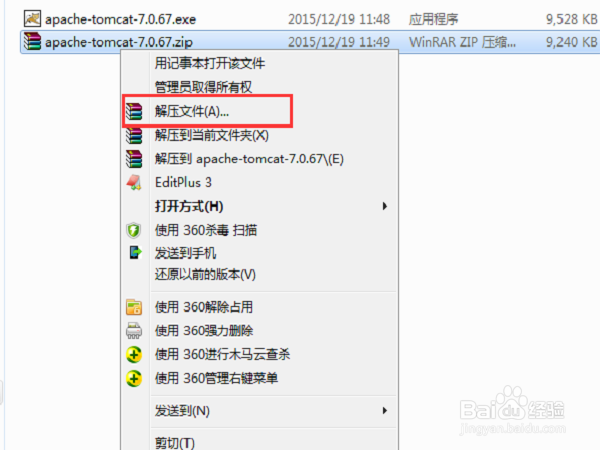

2、以前的版本都需要配置環境變量。不過貌似tomcat7.0后都不需要配置了(反正現在安裝7.0的解壓版和安裝版都不需要配置環境變量都成功了),用EditPlus打開bin目錄下的startup.bat,可以看到如下原因 if exist "%CATALINA_HOME%\bin\catalina.bat" goto okHome 意思是bin目錄下存在catalina.bat文件就可以訪問tomcat頁面了,代表著安裝成功了。,見下圖所示:


3、啟動服務后,打開任意一個瀏覽器,在地址欄中輸入localhost:8080 然后按回車。看到如下頁面就成功了。
注意地址欄中的冒號不能是中文狀態下的符號,否則你會出錯。這個的話本人之前的經驗文章中用過中文的冒號,結果有些人直接復制過去就出錯的。所以這里的話特別強調一下冒號不能是中文狀態下的。
現在你再復制localhost:8080就沒問題了,前提是你成功啟動了tomcat服務。,見下圖所示:

軟件特別說明
到這里tomcat的下載和安裝就成功結束了。其實tomcat7.0的安裝版及綠色解壓免安裝版的兩種安裝方式都不用配置CATALINA_HOME就能成功啟動服務(需要配置的估計是tomcat6之前的舊版本吧)。不過如果大家不放心的話也可以配置一下,畢竟CATALINA_HOME也只不過是它的安裝目錄而己,很容易配。
Apache Tomcat 8注意事項
一、安裝前確保已經安裝配置JDK。比如JAVA_HOME沒配好是會一閃而過的。
- 使用Apache Tomcat必須安裝jdk1.8,還沒安裝jdk的用戶可以點擊下載jdk1.8.0_77(32/64位)哦!
常見問題
※如果8080端口被占用了咋辦啊!!
如果8080端口被占用了可以修改tomcat的訪問端口,方法如下:找到D:\Tomcat\apache-tomcat-8.0-windows-x64\apache-tomcat-8.0\conf目錄下的server.xml文件,打開該文件,找到以下內容就可以了啊別擔心。

以上便是winwin7下載小編給大家分享介紹的Apache Tomcat 8!~




 360解壓縮軟件2023
360解壓縮軟件2023 看圖王2345下載|2345看圖王電腦版 v10.9官方免費版
看圖王2345下載|2345看圖王電腦版 v10.9官方免費版 WPS Office 2019免費辦公軟件
WPS Office 2019免費辦公軟件 QQ瀏覽器2023 v11.5綠色版精簡版(去廣告純凈版)
QQ瀏覽器2023 v11.5綠色版精簡版(去廣告純凈版) 下載酷我音樂盒2023
下載酷我音樂盒2023 酷狗音樂播放器|酷狗音樂下載安裝 V2023官方版
酷狗音樂播放器|酷狗音樂下載安裝 V2023官方版 360驅動大師離線版|360驅動大師網卡版官方下載 v2023
360驅動大師離線版|360驅動大師網卡版官方下載 v2023 【360極速瀏覽器】 360瀏覽器極速版(360急速瀏覽器) V2023正式版
【360極速瀏覽器】 360瀏覽器極速版(360急速瀏覽器) V2023正式版 【360瀏覽器】360安全瀏覽器下載 官方免費版2023 v14.1.1012.0
【360瀏覽器】360安全瀏覽器下載 官方免費版2023 v14.1.1012.0 【優酷下載】優酷播放器_優酷客戶端 2019官方最新版
【優酷下載】優酷播放器_優酷客戶端 2019官方最新版 騰訊視頻播放器2023官方版
騰訊視頻播放器2023官方版 【下載愛奇藝播放器】愛奇藝視頻播放器電腦版 2022官方版
【下載愛奇藝播放器】愛奇藝視頻播放器電腦版 2022官方版 2345加速瀏覽器(安全版) V10.27.0官方最新版
2345加速瀏覽器(安全版) V10.27.0官方最新版 【QQ電腦管家】騰訊電腦管家官方最新版 2024
【QQ電腦管家】騰訊電腦管家官方最新版 2024 360安全衛士下載【360衛士官方最新版】2023_v14.0
360安全衛士下載【360衛士官方最新版】2023_v14.0